Viele von uns finden es jetzt bequemer zu stöberndas Internet auf unseren Smartphones oder Tablets als auf dem PC. Dies liegt nicht nur daran, dass mobile Geräte einfacher zu transportieren sind, sondern auch daran, dass Sie sie mit einer Hand bedienen können. Das Smartphone-Erlebnis der Website-Navigation besteht darin, mit Wischgesten auf der Webseite auf und ab zu scrollen. Wenn Sie durch eine große Webseite oder Liste scrollen und ständig nach oben oder unten scrollen müssen, kann der Vorgang manchmal recht mühsam werden. Eingeben OneClick Scroll, eine neue Android App für gerootete Geräte, die es in sich hatInspiration von der Jump-to-Top-Funktion in iOS. Sie können im Handumdrehen durch große Seiten oder Listen blättern, indem Sie einfach auf die rechte oder linke Ecke der Statusleiste tippen, um nach unten oder oben zu gelangen.
Beim Start wird der Begrüßungsbildschirm von angezeigtdie App, um Ihnen eine kurze Beschreibung der Funktionsweise der App zu geben, die in erster Linie recht einfach ist; Sie können auf die entsprechenden Ecken tippen oder mit dem Finger darüber streichen, um den Bildschirm nach oben oder unten zu verschieben. Beim Testen habe ich festgestellt, dass beide Navigationsoptionen wie ein Kinderspiel funktionieren. So fangen Sie an
Stellen Sie zunächst sicher, dass Sie ein verwurzeltes Android habenStellen Sie sicher, dass Sie OneClick Scroll Superuser-Berechtigung erteilen, wenn Sie beim ersten Start dazu aufgefordert werden. Navigieren Sie anschließend zum Bildschirm "Einstellungen" der App und tippen Sie auf "Aktivieren", um OneClick Scroll zu aktivieren. Sie können von dort aus auch drei zusätzliche Parameter umschalten, darunter Neustart, permanente Benachrichtigung und Vibrationsrückmeldung.
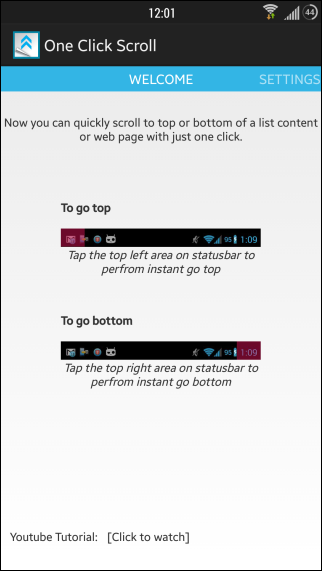
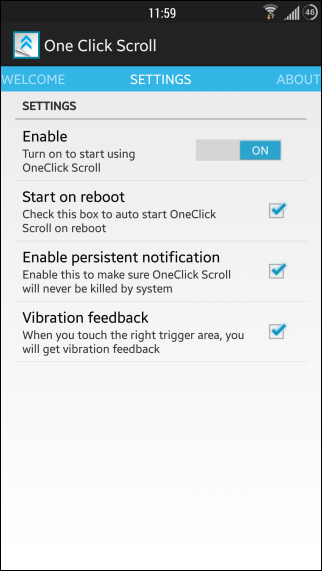
Im aktivierten Zustand beginnt OneClick ScrollLaufen im Hintergrund und die beiden heißen Ecken der Statusleiste werden interaktiv. Es wird empfohlen, die Option "Vibrationsrückmeldung" zu aktivieren, um zu überprüfen, ob die heißen Ecken funktionieren oder nicht. Öffnen Sie jetzt alle Websites oder Apps, für die ein Bildlauf erforderlich ist, und tippen Sie auf die entsprechenden Ecken, um den Bildschirm sofort nach oben und unten zu verschieben. Wenn Sie auf die linke Ecke tippen, gelangen Sie sofort nach oben. Wenn Sie auf die rechte Ecke tippen, gelangen Sie sofort nach unten.
Es wird zwar möglicherweise keine große Nutzerbasis angezeigt, OneClickScroll ist eine sehr praktische App zum schnellen Auf und Ab in Webseiten und langen App-Bildschirmen. Der einzige Nachteil ist, dass die App ein gerootetes Android-Gerät benötigt.
Installieren Sie OneClick Scroll aus dem Play Store







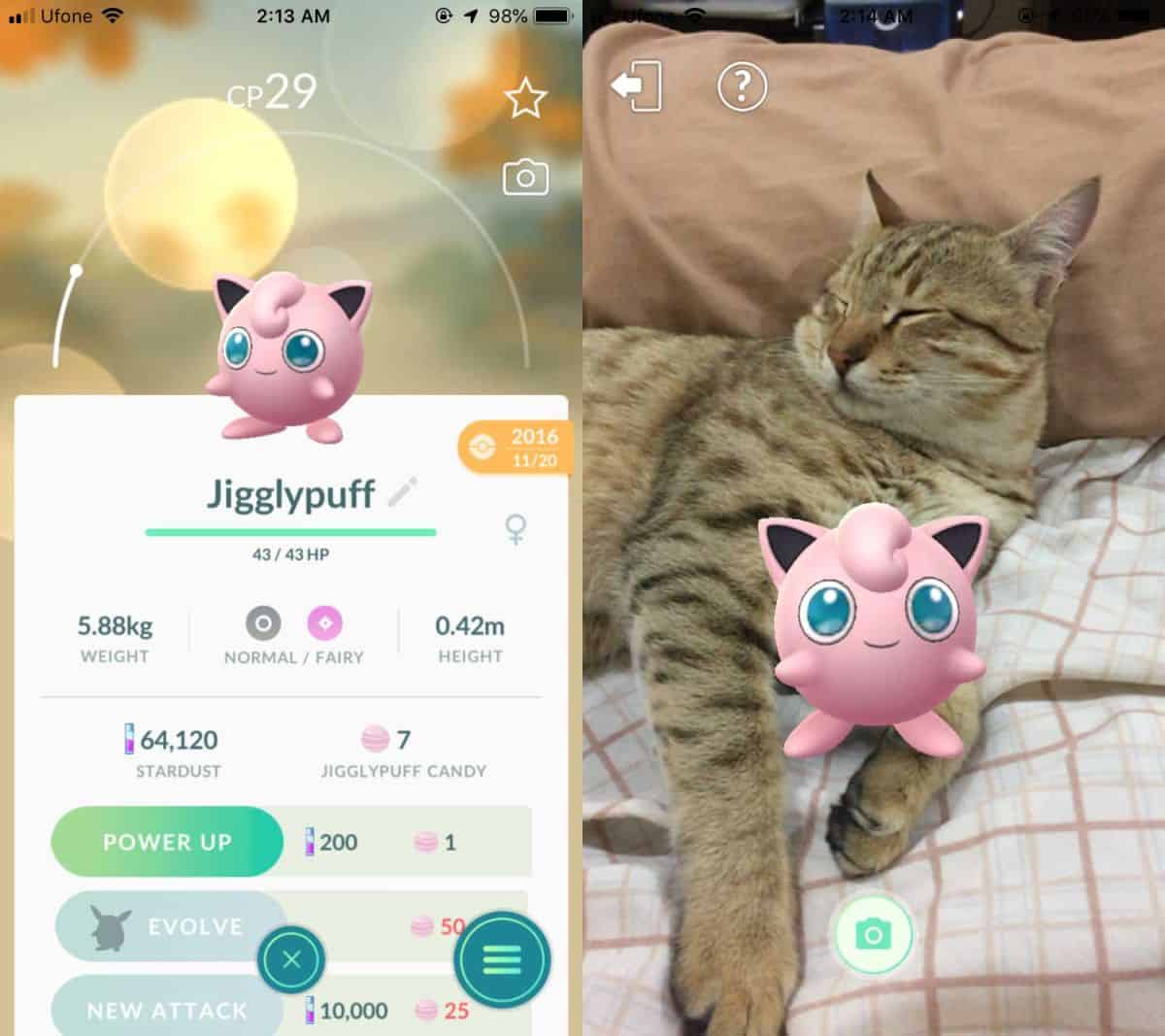

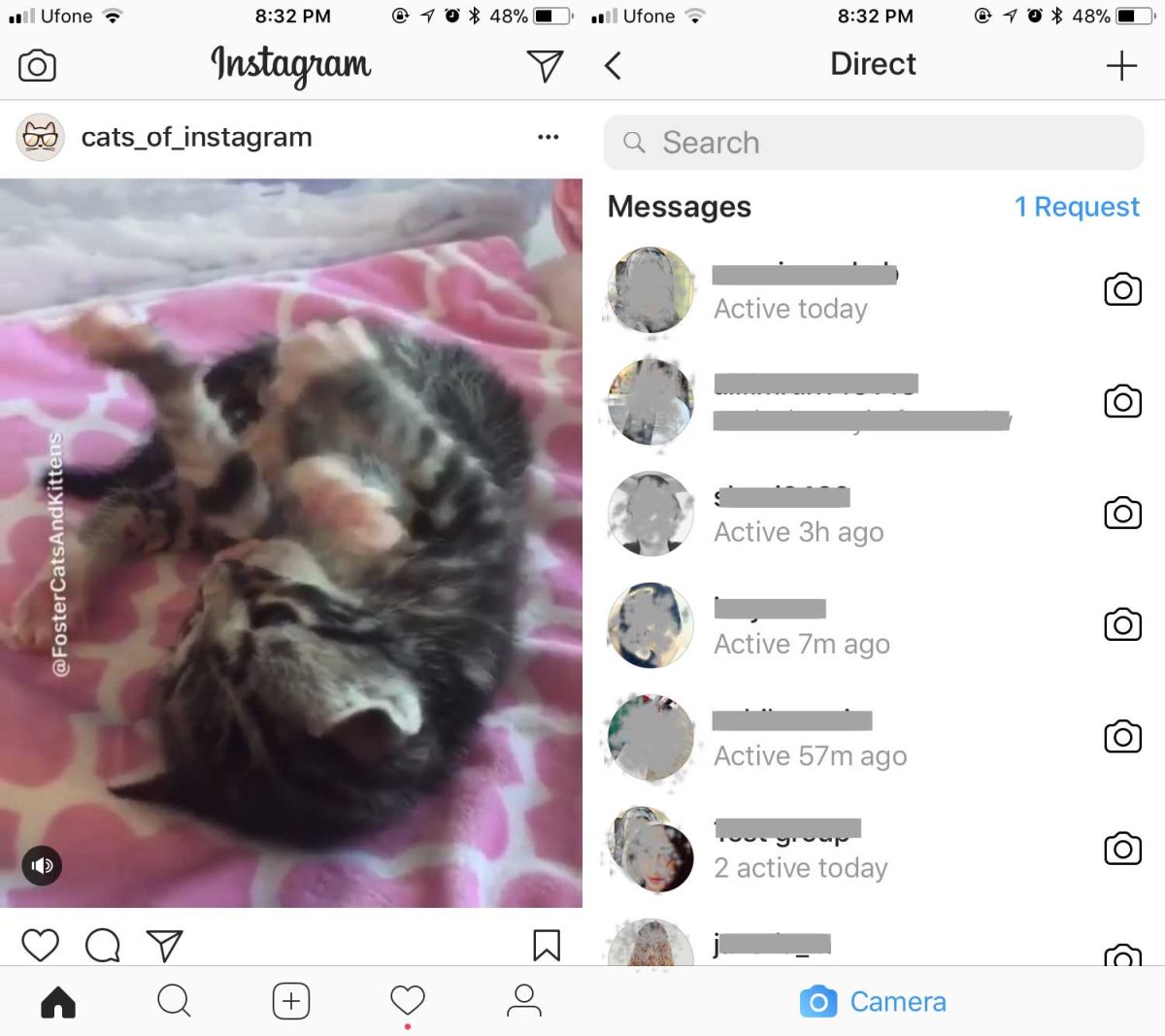

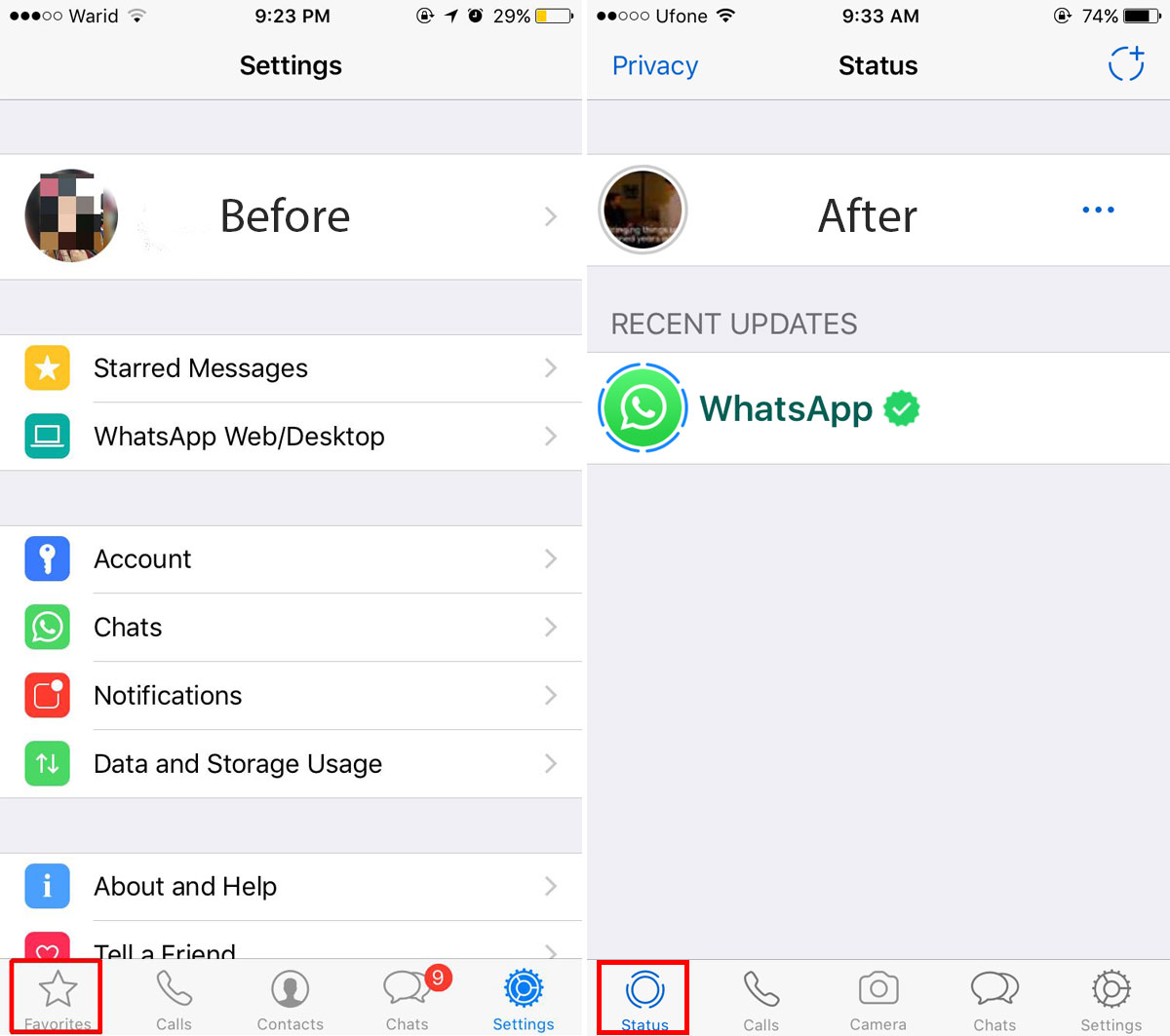
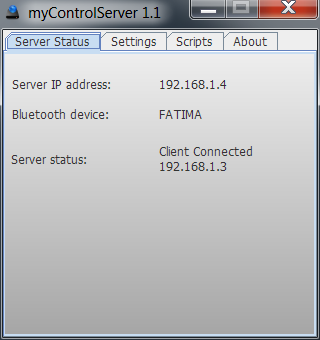
Bemerkungen